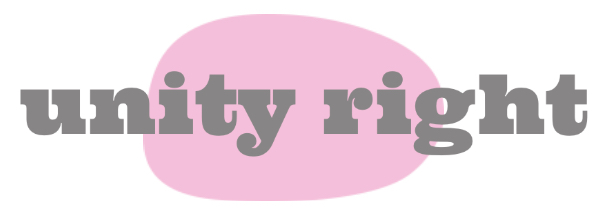Switchでマイクラをプレイしていますが、デフォルトのオンラインマルチプレイは動作が重いしフリーズも多く、私がプレイ中の時しか子供が遊べない(私のワールドを一緒に進めているので)などの悩みがありました。
読み込みの遅延やフリーズはSwitchのスペック的な問題もあると思うので、個人でできる対策も限られますが、VPSサーバーやRealmsを使えば快適に遊べるという話も聞きます。
ということで、今回は実際にRealmsを使ってみた操作感や設定等についてまとめてみました。
Realmsとは
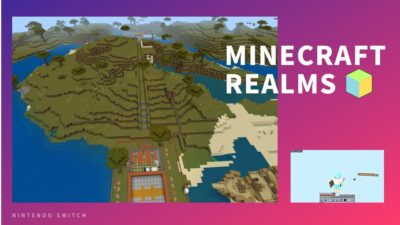
Realms(レルムズ)はマイクラ公式が提供する個人向けサーバーのサブスクリプションサービスです。Realmsを使えば家族や友達を自分の世界に招待して、快適なマルチプレイを楽しむことができます。
このようなサーバー系サービスを使わなくてもオンラインマルチプレイは可能ですが、サーバー無しの環境では動作が重くなりがちで、且つユーザーはホスト側がプレイ中の時しかホストのワールドに参加できないというデメリットがあります。
リアルと読んでしまいそうなRealmは領域・範囲などの意味で、発音は[rélm(レルム)]となっています。
RealmsとVPSサーバーの違い
細かい仕様はさておき、私のようなマイクラビギナーにとってのVPSとRealmsの大きな違いは最大接続人数とMODの導入だと思います。
Realmsで同時に接続できる人数は登録者を含めて3人、Realms Plusは11人ですが、VPSはプランによりますがそれ以上の接続が可能です。また、Realmsは基本的にMODの導入ができないようです。
- 少人数でプレイ
- MODは使わない
- とりあえず試してみたい
- 12人以上でプレイ
- MODを使いたい
- サーバーを細かく設定したい
世界のアップロード方法
当初はさくらインターネットやエックスサーバーのVPSサーバーを検討していましたが、今プレイしているSwitchの世界をどうやってVPSサーバーにアップロードするのかがよく分かりませんでした。
PCからVPSサーバーへのアップロードはできるみたいですが、その前にSwitchからPCへ世界をコピーする必要があります。PCでプレイしたことはないので、まずはMinecraft Launcher(マインクラフトランチャー)をPCにインストールしてSwitchの世界をPCにコピーして・・

まさにマイクラ。アレをやるにはコレが必要の連続で少し疲れました。
とりあえず「SwitchからRealmsへは世界のアップロードが簡単にできる」「Realmsは30日間のお試し期間がある」と知り、お試し感覚でRealmsに申し込みしました。しかし、お試し期間があるのはRealms Plusだけでした(泣)。
料金【統合版】
- 同時プレイ:登録者+2プレイヤー
- 月額:¥470
- 同時プレイ:登録者+10プレイヤー
- 月額:¥930
色々なサイトで調べましたが、Realmsの料金はたまに変動することがあるようです。公式サイトの料金はドル表記なので、為替の影響などでしょうか。
申込みと支払い
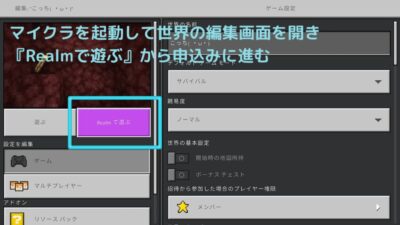
Realmsの加入方法ですが、Switchでマイクラを起動して、いつもプレイしている世界の編集画面から申込みに進むことができます。支払い関係はニンテンドーeショップに推移するので、新たなユーザー登録などの手間がなくスムーズに申込みが完了しました。
「とりあえずサーバー環境でのプレイを試してみたい」という私にとってRealmsはぴったりのサービスでした。MODを導入したり大人数で遊びたくなったらVPSサーバーに切り替えようと思います。
Realmsでプレイした感想
Switchと比較するとRealmsでのプレイはフリーズも少なく、明らかに読み込みが速くなったと実感できました。Switchと大差が無ければ解約しようと思っていましたが、1度慣れてしまったら離れられそうもありません。
環境や接続人数によって処理速度も変わると思いますが、冒険で大移動中の時は多少カクカクしたりもします。サーバーの状況によってなのか、たまに1人でも重い日があります。
1つ寂しいのは、読み込みが遅いが故に地下が透けて見えて、宝箱や廃坑が見つかるというラッキー透視の回数が激減したことです。

世界のダウンロード
Realmsの世界をSwitchにダウンロードしようとするとエラーが発生します。バグという噂もありますが、今のところ解決していません。
Switchにある世界を全て削除(真似しないでください)しても同じエラーなので、Realms上の世界のサイズが大きすぎるのかと推測しています。もしそうなら「世界の容量が○MBを超えているため・・」など理由を明確にして欲しいですね。。
容量に十分な空きがありません。十分な空き容量が確保されるまで、この機能へのアクセスは制限されます。
子供がRealmsにアクセスできない
Realmsの申込みが完了してSwitchの世界も無事にアップロードできましたが、私はプレイできるけど子供のユーザーがRealmsにアクセスできませんでした。
子供がRealmsに入ろうとすると、Switchの画面に以下のエラーメッセージが表示されました。
お使いのMicrosoftアカウントの設定が原因で、Realmsをプレイすることができません。オンラインの安心設定でマルチプレイヤーとクラブが許可されていることを確認してください子供のアクセス制限について
Realmsにアクセスできない原因を調べたところ、RealmsのFAQページに以下の回答が掲載されていました。色々と推測しすぎた結果、ここに辿り着くまでに1時間くらいかかっています。
Xbox Liveとは単にテクノロジーの名称なので「XboxじゃなくてSwitchなんだけど!」と思うかもしれませんが、そのままアカウント設定を進めていきます。
子供用アカウントを使用している場合、Realms を使用するには保護者の同意が必要です。Xbox Live アカウントの場合、アカウント設定の「マルチプレイゲームに参加」および「クラブの作成と参加を許可」の両方が許可されている必要があります。Xbox Live アカウントについてサポートが必要な場合は、Xbox サポートに、Mojang アカウントについては、Mojang サポートにご連絡ください。
Minecraft公式サイトより引用
Microsoftアカウントの設定
- Microsoftアカウントにサインイン(親で)
- プロファイル
- Xboxプロフィール
- プライバシー設定(場合によってはAuthenticaterというアプリでの認証を求められるかも)
- 子供のアカウント名を選択
- Xbox〜オンラインセーフティで次の項目を許可する【クラブの結成と参加・マルチプレイヤーゲームへの参加・ フレンドを追加】
- 送信
バージョンアップや仕様変更で項目が変わる可能性もありますので、あくまでも参考としてご確認ください。
自分のアカウントでサインインしたはずが子供のアカウントでサインインしていたり、許可設定してもアクセスができなかったり・・、ここの設定も1時間くらいかかった気がします。
フレンドを招待する
フレンドを自分の世界に招待する場合は、所有者側で「招待コード」を確認してフレンドに伝え、フレンド側はその招待コードでRealmsにアクセスします。
なお、招待コードを知っている人ならば誰でも世界に入れてしまうので、情報管理にはご注意ください。
- Realmsの編集
- Realmの管理
- メンバー
- 招待コードを共有する(メモする)
- フレンド(マイクラの最初の画面)
- Realmに参加
- 招待コードの入力